 عالم المحمول حموده الجوكر الجوكر لخدمات المحمول والدش . سوفت وير : هارد وير . تنزيل نغمات : تحميل فلاشات . صيانة جميع اجهزة الريسيفرات |
منتدى حموده الجوكر لخدمات المحمول والدش يرحب بجميع زوار منتدى عالم المحمول الجدد كل ما هو جديد فى عالم المحمول والدش تم انشاء قسم جديد قسم الريسيفرات {سوفت وير : هارد وير } بالاضافة الى تركيب جميع انواع اطباق الدش لجميع الريسيفرات مع خدمة تنزيل جميع ملفات القنوات  مع تحيات م : حموده الجوكر & موبايل 01221943177 & شبرامنت .الجيزة هذا المنتدى برعاية م : حموده الجوكر اتمنى ان ينال اعجابكم وتستفيدو من منتدانا الجميل مع تحيات م : حموده الجوكر & موبايل 01221943177 & شبرامنت .الجيزة هذا المنتدى برعاية م : حموده الجوكر اتمنى ان ينال اعجابكم وتستفيدو من منتدانا الجميل |
|